windows10用户想要使用音频设备,却发现电脑提示“未安装任何音频输出设备”,这种情况要怎么办呢?你先打开控制面板,找到管理音频设置打开,之后“勾选显示已禁用的设备”和“显示已断开的设备”,然后启用扬声器即可。如果这样还是不行的话,就打开设备管理器,更新一下音频相关驱动程序就好了。
windows10未安装任何音频输出设备怎么办:
1、首先找到键盘上的“Win+R”键,同时按下打开运行窗口,选中弹窗中的输入框,输入命令“control”打开控制面板界面;
2、找到并单击“硬件和声音”选项打开;
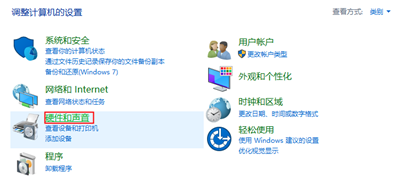
3、在窗口右侧找到“管理音频设置”打开;
4、打开后,鼠标右键“未安装音频设备”,弹出选项勾选“显示禁用的设备”和“显示已断开的设备”;
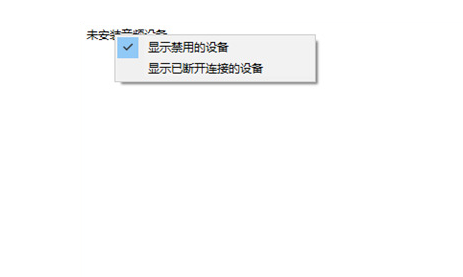
5、下方显示已经停用的扬声器设备,右键选中“启用”即可开启音频输出设备;
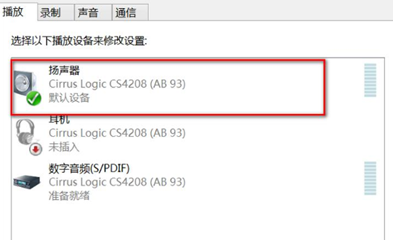
6、若是还是没有恢复,则可能是声卡驱动故障问题,右键桌面左下角“开始”菜单,打开“设备管理器”;
7、打开后,点击“声音、视频和游戏控制器”选项的下拉符号,找到你的声卡驱动;
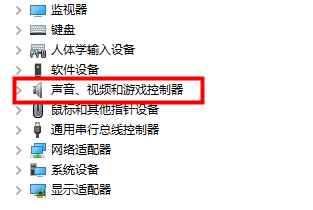
8、右键单击选择“更新驱动程序软件”,单击开始更新;
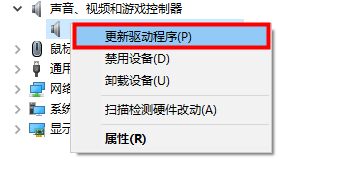
9、下方两个选项选择“自动搜索驱动程序”;
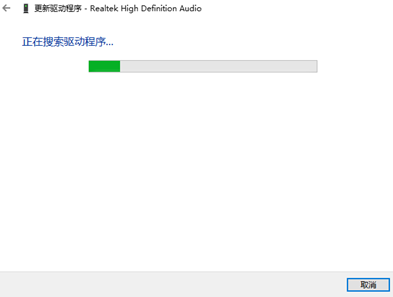
10、等待其更新安装成功即可;